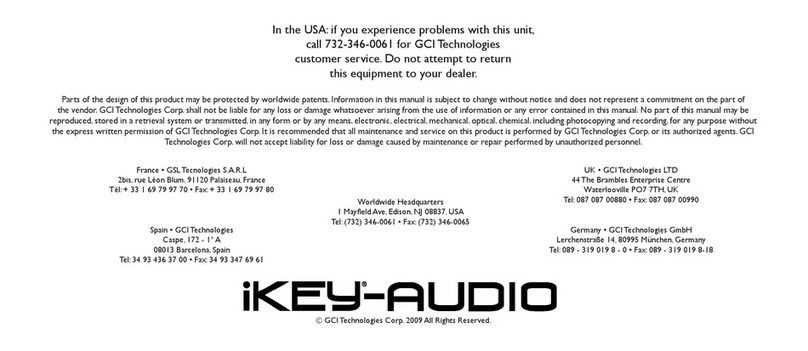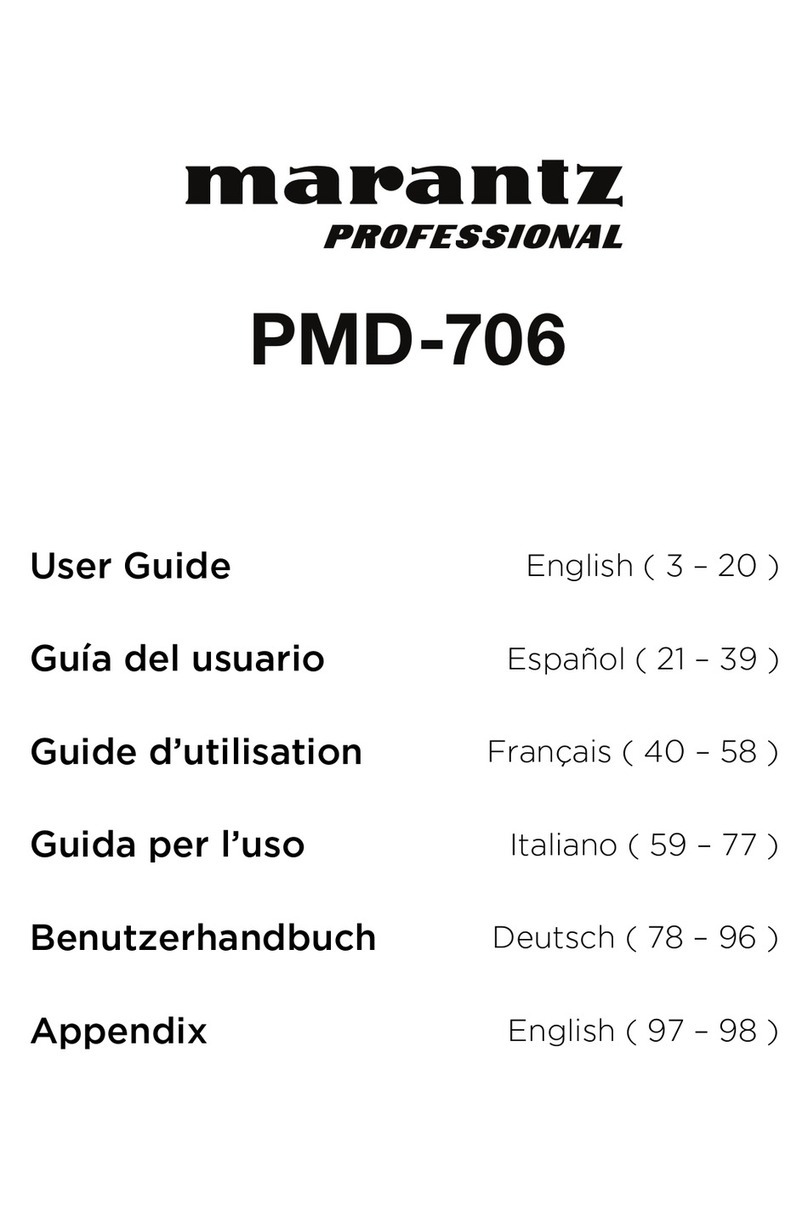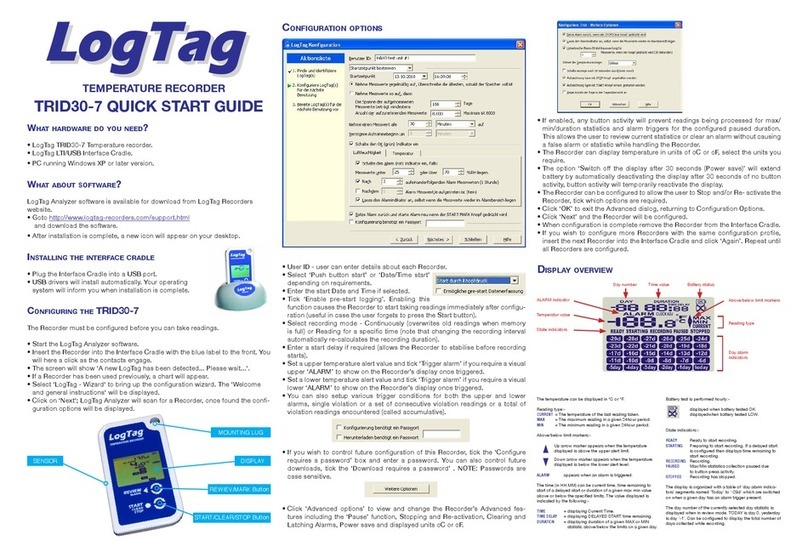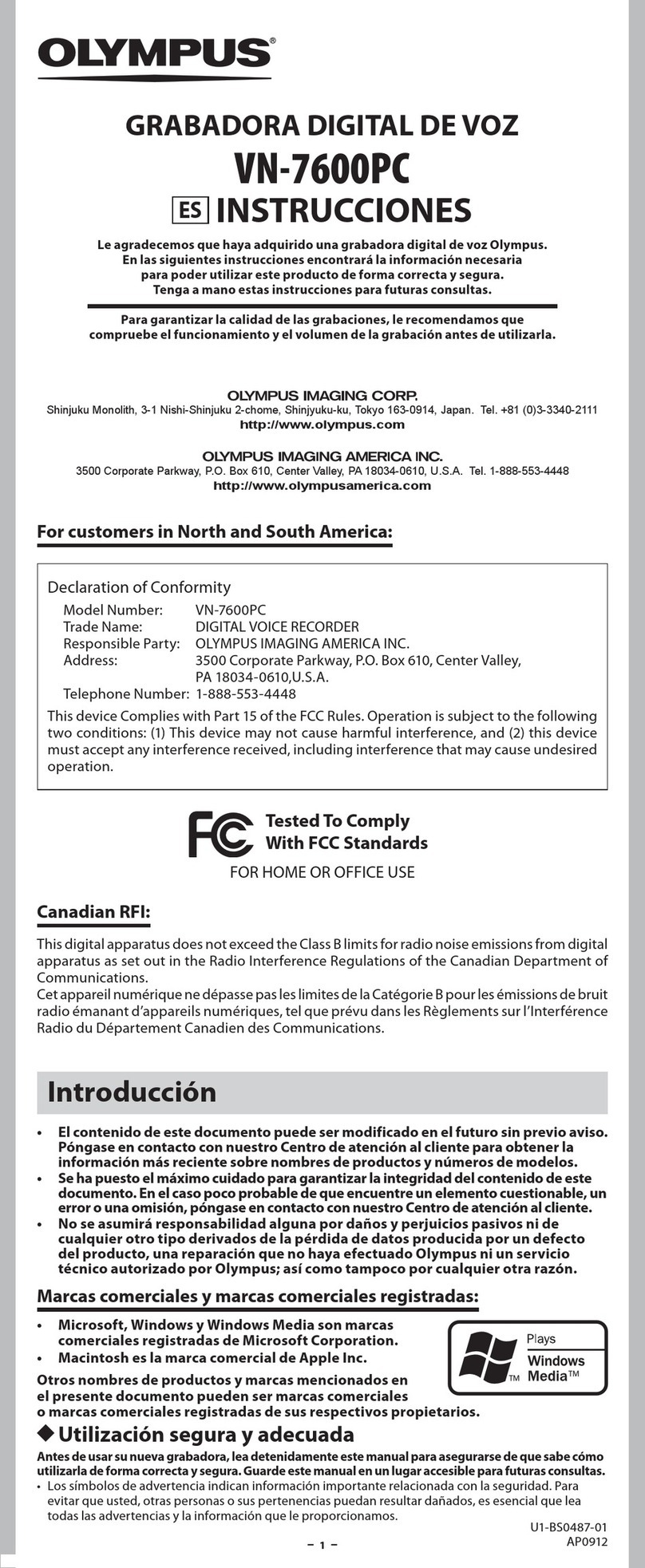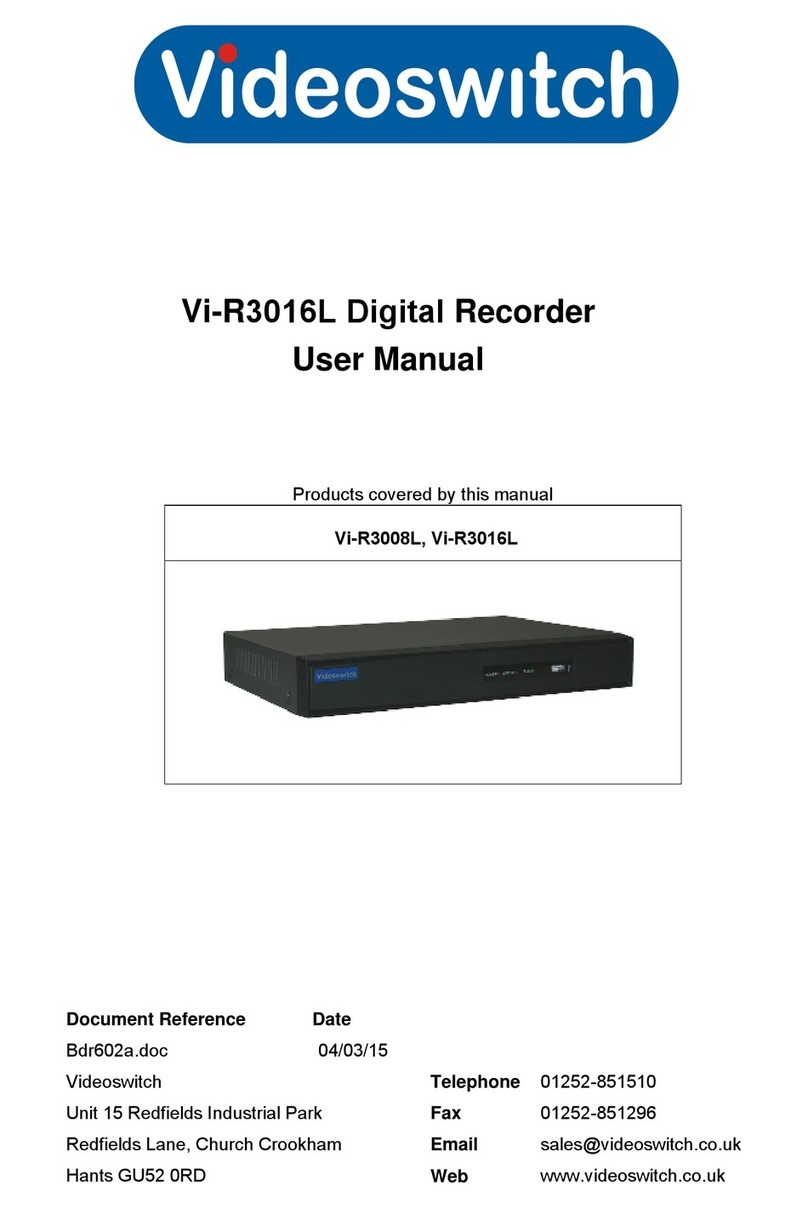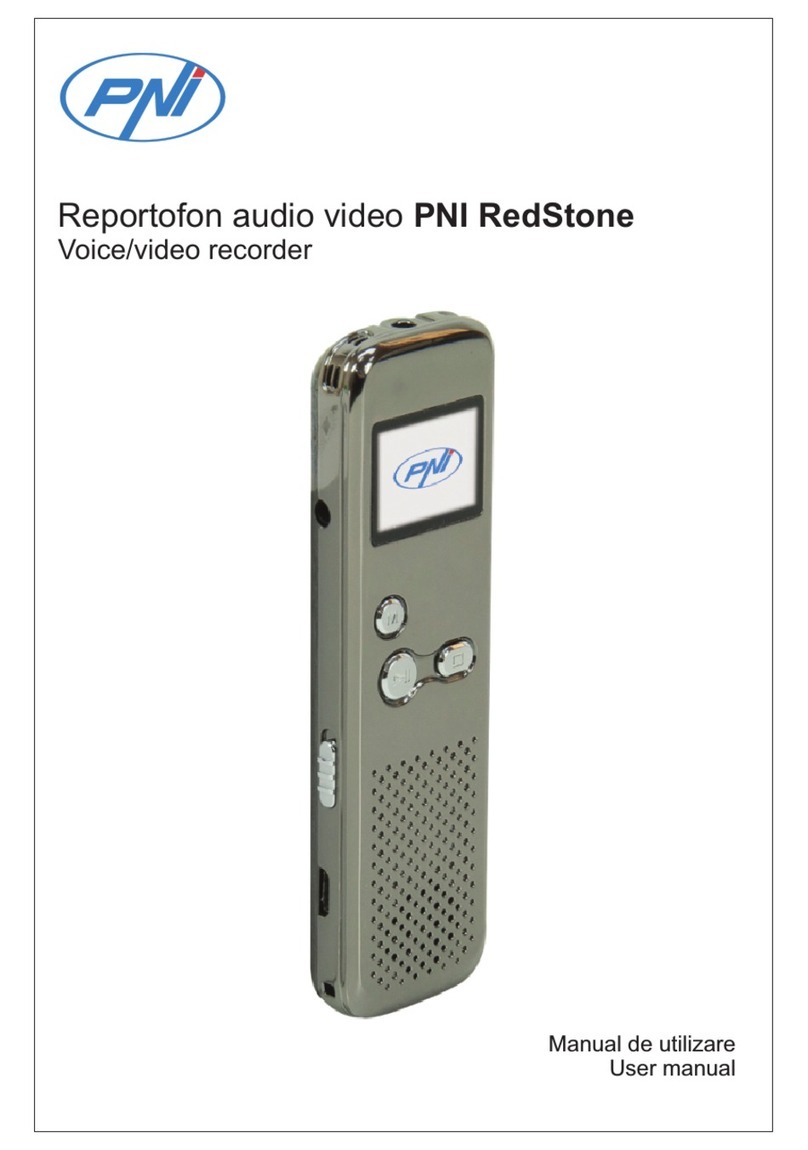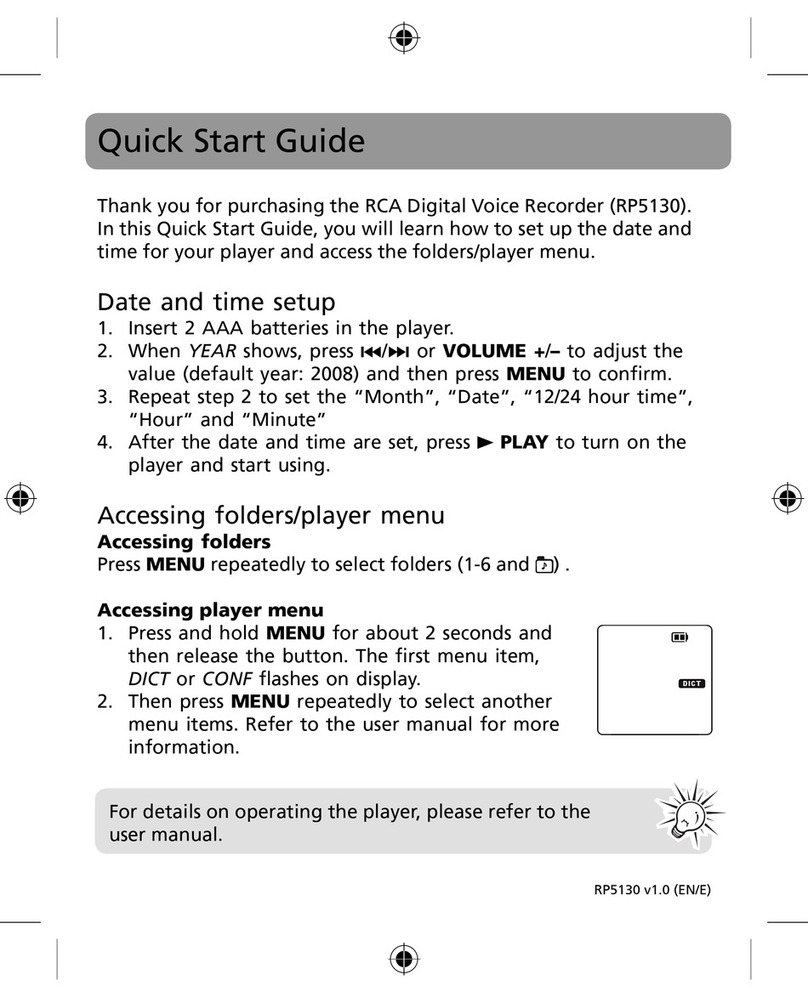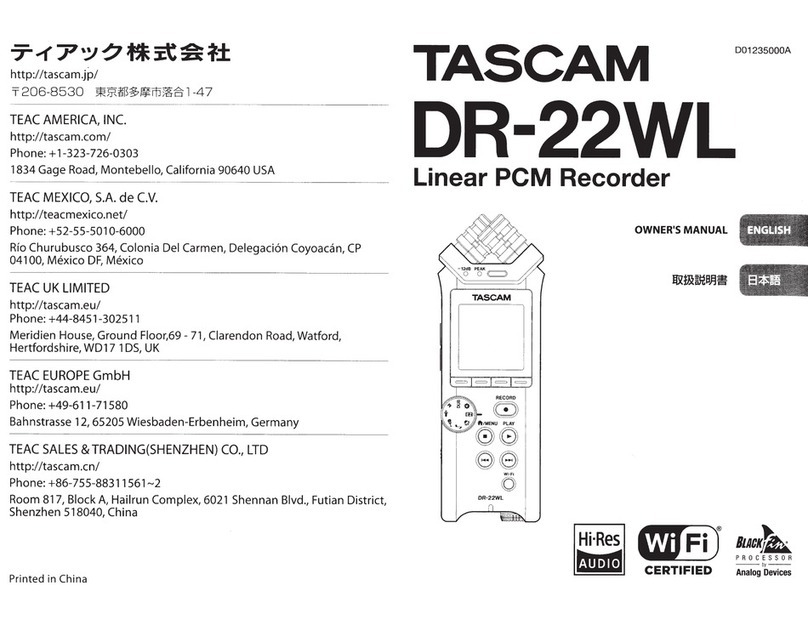Steren REC-820 User manual
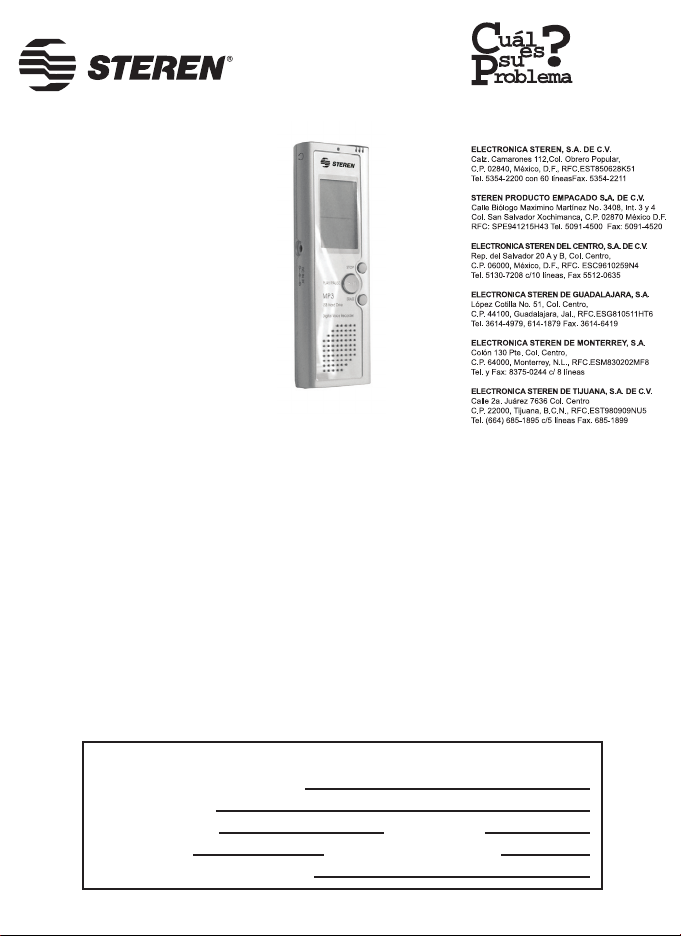
Product / Producto: DIGITAL VOICE
RECORDER / GRABADORA DIGITAL
DE VOZ
Model / Modelo: REC-820
Brand / Marca: Steren
CONDICIONES
1. Para hacer efectiva esta garantía se requiere: La presentación de esta póliza y del producto, en el lugar en donde fue adquirido o en ELECTRONICA STEREN S.A. DE C.V.
2. ELECTRONICA STEREN S.A. DE C.V. se compromete a reparar el producto en caso de estar defectuoso sin ningún cargo al consumidor.
3. El tiempo de reparación en ningún caso será mayor a 30 días contados a partir de la recepción del producto en cualquiera de los sitios en donde pueda hacerse efectiva la
garantía.
4. El lugar donde puede adquirir partes, componentes, consumibles y accesorios, así como hacer válida esta garantía es: En cualquiera de las direcciones arriba mencionadas.
ESTA GARANTIA NO ES VALIDA EN LOS SIGUIENTES CASOS:
1. Cuando el producto ha sido utilizado en condiciones distintas a las normales.
2. Cuando el producto no ha sido operado de acuerdo con el instructivo de uso.
3. Cuando el producto ha sido alterado o reparado por personas no autorizadas por ELECTRONICA STEREN S.A. DE C.V.
Nota: El consumidor podrá solicitar que se haga efectiva la garantía ante la propia casa comercial, donde adquirió el producto. Si la presente garantía se extraviara, el
consumidor puede recurrir a su proovedor para que le expida otra póliza de garantía, previa presentación de la nota de compra o factura respectiva.
DATOS DEL DISTRIBUIDOR
DISTRIBUTION / NOMBRE / DISTRIBUIDOR:
ADDRESS / DOMICILIO:
PRODUCT / PRODUCTO: BRAND / MARCA:
MODEL / MODELO: SERIAL NUMBER / No. DE SERIE:
DATE OF DELIVERY / FECHA DE ENTREGA:
Call Center / Centro de Atención a Clientes
del Interior 01 800 500 9000
Mexico City / Cd. de México: 53 54 22 90
Warranty
CONDITIONS:
1. This warranty card with all the required information, the invoice or purchase ticket, the packing or package, must be presented with the product when warranty
service is required.
2. If product hasn’t exceed warranty period, the company will repair it free of charge including transportation charges.
3. The repairing time will not exceed 30 natural days, from the day the claim was received.
4. Steren sells parts, components, consumables and accessories to customer, as well as warranty service, at any of the following addresses:
THIS WARRANTY IS VOID ON THE NEXT CASES:
If the product has been damage by an accident, acts of God, mishandling, leaky batteries, failure to follow enclosed instructions, improper repair by unauthorized
personnel, improper safe keeping.
Notes:
a) The customer can also claim the warranty service on the purchase establishment.
b) If you lose the warranty card, we can reissue it just showing the invoice or purchase ticket.
Póliza de Garantía
This Steren product is guaranteed under
normal usage against defects in
workmanship and materials to the original
purchaser for one year from the date of
purchase.
Garantiza este producto por el término de
un año en todas sus partes y mano de obra
contra cualquier defecto de fabricación y
funcionamiento, a partir de la fecha de
entrega.
V0806
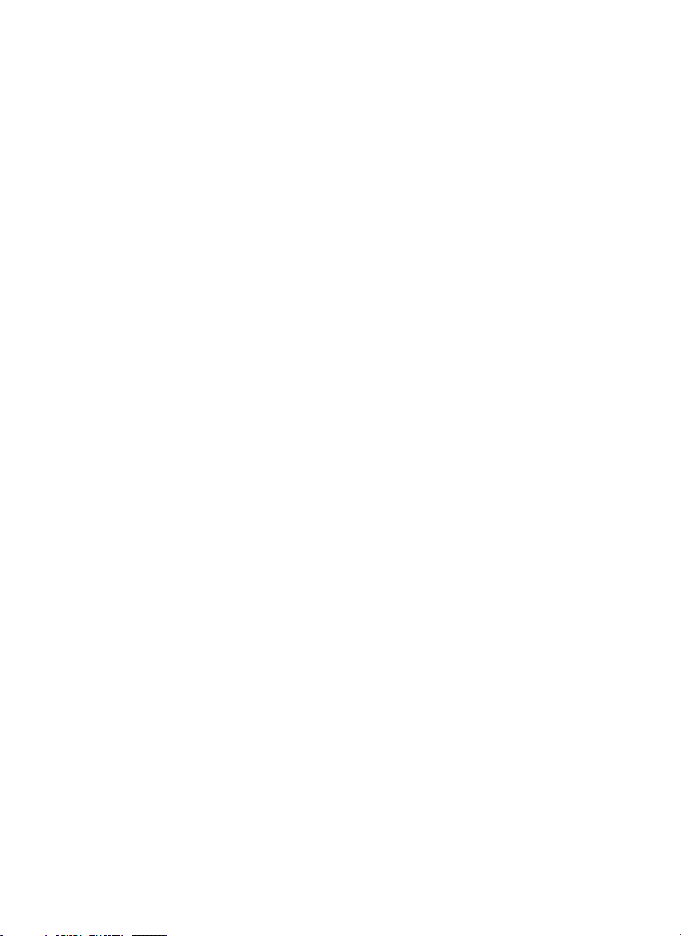
INSTRUCTIVO DE USO DE GRABADORA DIGITAL DE
VOZ
Modelo: REC-820
Marca: Steren
Antes de utilizar su nueva Grabadora Digital lea este
instructivo para evitar cualquier mal funcionamiento.
Guárdelo para futuras referencias.
Su nueva grabadora digital es un equipo de alta calidad
que un profesional requiere para realizar un buen
trabajo. A través de un micrófono integrado, usted
obtendrá un sonido claro. Además cuenta con una
memoria interna de 256MB, ofreciéndole hasta 70 horas
de grabación (modo SP).
Incluye reproductor MP3 y memoria Flash Drive, entre
otras funciones.
IMPORTANTE
Siempre utilice un paño suave, limpio y seco para limpiar
el equipo.
No intente abrir el equipo, puede ocasionar
malfuncionamiento y anulación de la garantía.
No use ni almacene este equipo en lugares donde
existan goteras o salpicaduras de agua.
Revise las baterías periódicamente.
Cuando no vaya a utilizar el equipo por un período de
tiempo prolongado retire las baterías.
CONSIDERACIONES IMPORTANTES ANTES DE
UTILIZAR EL EQUIPO
Algunas veces cuando conecta el equipo a un puerto
USB, la computadora podría no reconocerlo, en caso de
que esto suceda, intente alguna de estas opciones:
- Desconecte el equipo, espere un segundo y vuelva a
conectarlo.
- Conecte el equipo en otro puerto USB disponible.
- Reinicie la computadora después de haber conectado
el equipo.
Así mismo, observe las siguientes indicaciones para
lograr el mejor desempeño de su unidad:
- No retire el equipo cuando está en uso. De hacerlo,
podría dañar el equipo y perder datos importantes. La
empresa no se hace responsable por la pérdida de
datos.
- Primero retire el equipo por medio de software,
presione con el botón izquierdo del ratón sobre el ícono
de Quitar software con seguridad, y seleccione su
equipo. Una vez que el sistema indique que puede retirar
el equipo, desconéctelo del puerto USB.
- No de formato a su equipo.
INSTRUCTION MANUAL FOR DIGITAL VOICE
RECORDER
Model: REC-820
Brand: Steren
Before using your new Digital Voice Recorder please
read this instruction manual to prevent any damage.
Put it away in a safe place for future references.
Your new Digital Voice recorder is a high-performance
instrument which all professional need to get the job
done. Through the built-in stereo microphone ensures
crisp stereo sound. Also, this device includes a 256MB
internal memory, offering you up to 70 hours of recording
time (SP mode). Listen your favourite MP3 files and save
data and files using the equipment as a Flash Drive,
among other functions.
IMPORTANT
Clean with a soft, dry cloth.
Do not try to open the equipment, may cause malfunction
and warranty repeal.
Do not use or store the equipment near wet places.
Check the batteries periodically.
When the equipment is not to be used for a long time,
remove the batteries.
IMPORTANT NOTES BEFORE USING THE
EQUIPMENT
Sometimes when you plug the equipment into an
available USB port, the computer may not recognize it. If
this happen, try some of the next options:
- Unplug the equipment, wait a seconds, and plug it
again.
- Plug the equipment in other available USB port.
- Restart the computer after plugging the equipment.
Therefore, take a look on this recommendations and
obtain the best performance on your equipment:
- Do not remove the equipment when is in use.
Otherwise, may cause several damages on the
equipment and lost important data.
- Remove the equipment using the software, first. Click
on the left button of the mouse over the icon Remove
hardware securely, located on the task bar, and choose
the equipment. Once the system displays that you can
remove hardware securely, unplug from the USB port.
- Do not format the equipment

CONTROLES
1.- Conector USB ........... Permite conectar el equipo a
una computadora
2.- Audífonos .................. Permite conectar los
audífonos suministrados en el
paquete
3.- Conector externo ...... Utilice esta entrada para
conectar un micrófono
externo o un equipo externo
4.- Micrófono interno
5.- Pantalla de LCD ........ Muestra información diversa
6.- Reproducir / Pausa ... Comienza o realiza una
pausa durante la
reproducción de un archivo /
Enciende el equipo
7.- Detener ..................... Detiene la reproducción de un
archivo / apaga el equipo
8.- Borrar ........................ Borra el archivo seleccionado
9.- Adaptador de Permite conectar un
corriente adaptador decorriente (no
incluido)
10.- Adelantar / Menú ..... Presione en el centro
/ Regresar para ingresar al menú del
equipo / Adelanta o Regresa
la reproducción actual o salta
/ regresa entre los diferentes
mensajes
11.- Grabar / Pausa ......... Comienza la grabación de un
archivo / realiza una pausa
durante la grabación
12.- Volumen .................. Ajusta el nivel de volumen
13.- Seguridad ................ Deslice este botón para evitar
que se presionen los botones
del equipo accidentalmente
CONTROLS
1.- USB connector ......… Allows you to connect the
equipment to a computer
2.- Earphones ................ Use this jack to connect a pair
of earphones
3.- External connector ..... Allows you to plug an
external microphone or an
external audio device
4.- Internal microphone
5.- LCD screen ............... Displays several
information
6.- Play / Pause .............. Starts to play a file / make a
pause while playing a file /
Turn the equipment on
7.- Stop ........................... Stops the current play / turn
the equipment off
8.- Erase ........................ Deletes the selected file
9.- AC power adaptor .... Allows you to plug an AC
power adaptor (not
included)
10.- Forward / Menu …. Press in the middle of the
/ Backward button to enter the Menu
mode Forward or Backward in
the current track or move
around the different
recorded messages
11.- Record / Pause …… Starts to record / make a
pause while recording
12.- Volume level ………. Set the volume level
13.- Hold ………………… Slides the button to
avoid pressing keys
accidentally
1
23
4
5
7
6
8
9
10
11
12
13

ALIMENTACIÓN
Su nueva grabadora digital está diseñada para utilizar
dos tipos de energía diferentes: 2 baterías AAA (no
incluidas) o adaptador de corriente (no suministrado).
Para instalar las baterías:
1.- Abra el compartimiento de baterías.
2.- Coloque dos baterías AAA observando la
polaridad.
3.- Coloque nuevamente la tapa del compartimiento.
Si utiliza adaptador de corriente (no incluido):
1.- Inserte el conector del adaptador de corriente en la
entrada correspondiente de la grabadora.
2.- Conecte el cable de alimentación a una toma de
corriente de pared.
INDICADOR DE BATERÍA
TIEMPO DE DURACIÓN DE LAS BATERÍAS
Nota:
Tiempo aproximado de duración de baterías.
FUNCIONES BÁSICAS
Encendido / Apagado
Para encender el equipo, mantenga presionada la tecla
de Reproducir / Pausa por 3 segundos.
Para apagar la grabadora, presione el botón de Detener
por 5 segundos.
Si el cable USB está conectado al equipo,
automáticamente se encenderá.
POWER SUPPLY
Your new digital voice recorder has been designed to use
two different kind of power supply: two batteries AAA (not
included) or AC power adaptor (not supplied).
To install the batteries:
1.- Open the battery compartment.
2.- Place two new AAA batteries paying attention the
polarity.
3.- Replace the battery compartment cover.
If you use the AC power adaptor (not supplied):
1.- Plug in the AC power adaptor to the digital
recorder.
2.- Plug the power cord to an AC household outlet.
BATTERY INDICATOR
BATTERY POWER STATUS INDICATOR
Note:
Approximate battery life.
BASIC FUNCTIONS
Turn on / off
To turn the equipment on, press and hold Play / Pause
for 3 seconds.
To turn the equipment off, press and hold Stop button for
5 seconds.
If the USB cable is plugged to the equipment, then it will
power on, automatically.
Totalmente cargado / Fully charged
Mitad de carga / Half charge
Próximo cambio de batería / Soon battery change
Cambio de batería inmediato / Battery change
Tipo de batería Grabación (Vol. Medio) Reproducción con bocina (Vol. Medio) Reproducción via Audífono (Vol.Medio)
Battery type Recording (Vol: Medium) Playback with speaker ( Vol: Medium) Playback with earphones (Vol: Medium)
2AAA 14 hrs. 14 hrs. 22 hrs.

Cambio de Modo
Presione el botón de Menú por dos segundos, en
pantalla se mostrarán los siguientes menús:
Voice
Music
L-In Enc
B-Mark
Folder
Para seleccionar el modo deseado, presione el botón de
Menú o el botón de Reproducir / Pausa.
Intro Play
Esta opción le permite reproducir y escuchar los primero
15 segundos (*) de cada archivo contenido en la
grabadora
1.- Comience la reproducción de un archivo,
presionando el botón de Reproducir / Pausa una vez.
2.- Durante la reproducción mantenga presiona la tecla
de Reproducir / Pausa por dos segundos, en la pantalla
se mostrará el mensaje INTRO. Ahora podrá escuchar
los primeros segundos de cada canción.
3.- Para regresar al modo normal de reproducción,
presione el botón de Reproducir / Pausa una vez más.
Nota:
* Puede configurar el tiempo de reproducción, presione
el botón de Menú por 3 segundos, seleccione el menú
de Time, presionando el botón de menú una vez, utilice
los botones de Adelantar / Regresar para seleccionar la
opción Intro Time, presione el botón de menú una vez
más y seleccione el tiempo de reproducción, cuenta con
3 opciones: 5, 10 y 15 segundos.
Repetición de reproducción A <-> B
Para designar una sección específica a fin de
reproducirla indefinidamente:
1.- Presione el botón de Grabar / Pausa una vez para
seleccionar el inicio de la sección.
2.- Presione una vez más el botón de Grabar / Pausa
para seleccionar el final de la sección.
3.- La sección se reproducirá indefinidamente, hasta que
presione el botón de Grabar / Pausa.
Control de velocidad de reproducción
Cuando reproduce un archivo, la velocidad de
reproducción aparece en pantalla. Presione el botón de
Grabar / Pausa por tres segundos para cambiar la
velocidad de reproducción, cuenta con tres opciones:
Rápido (Fas), Normal (Roc) y Lento (Slo).
Si detiene la reproducción, la velocidad regresará al
modo Normal.
Nota:
El control de velocidad no está disponible para archivos
en formato WMA y VBR.
Changing Mode
Press and hold Menu for 2 seconds, you’ll see these
options:
Voice
Music
L-In Enc
B-Mark
Folder
To choose the desired mode, press Menu or Play /
Pause.
Intro Play
This option allows you to play and listen the first 15
seconds (*) of each track stored in the equipment.
1.- Choose a track, and press Play / Pause button once
to start to play it.
2.- While playing a song, press and hold Play / Pause for
two seconds, in the screen you’ll see the message
INTRO. Now you can listen the first seconds of each
song.
3.- To back to normal play, press Play / Pause once
again.
Note:
* You can configure Intro play time, pressing and holding
Menu button for 3 seconds, then select Time menu,
pressing Menu button once. Use Forward / Backward to
choose Intro Time option, then press Menu button once
again and select Intro Play time, you have three options:
5, 10 and 15 seconds.
A<-> B Repeat Play
To designate a specific section to play,
repeatedly:
1.- Press Record / Pause once to select the beginning of
the section.
2.- Press Record / Pause once again to mark the end of
the section.
3.- This section will play continuously, until you press
Record / Pause. , automatically.
Playback speed control
When you play a file, playback speed displays on the
screen. Press and hold Record / Pause for tree seconds
to change playback speed, you have three options: Fast
(Fas), Normal (Roc), Slow (Slo).
If stops the track, speed backs to normal.
Note:
Playback speed is not available for WMA and VBR
format files
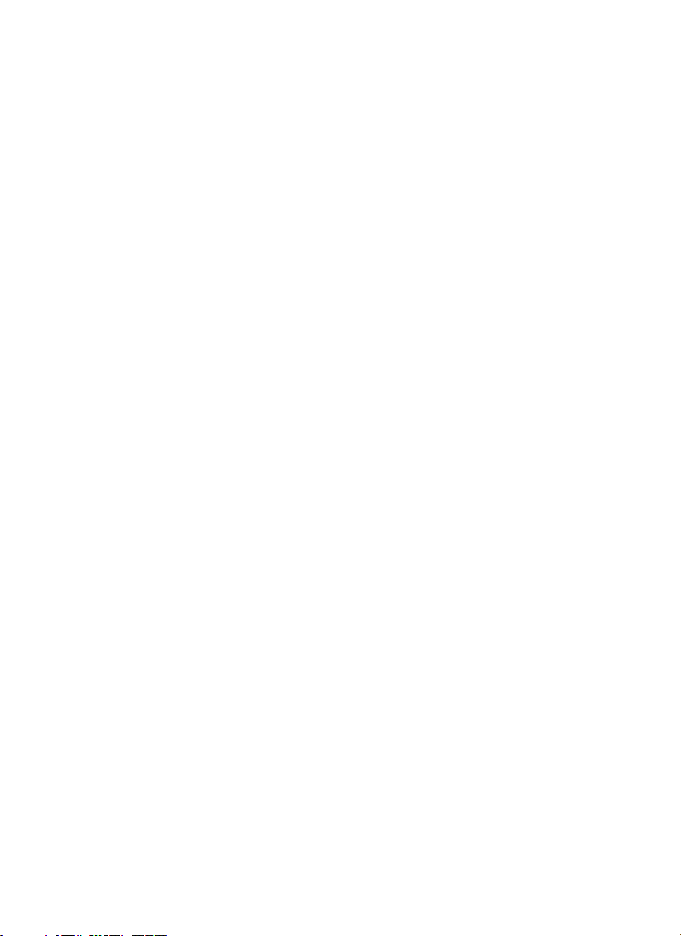
Ecualizador
Mientras reproduce un archivo MP3, puede seleccionar
un modo preestablecido de ecualización, presionando el
botón de Borrar una vez. Cuenta con las siguientes
opciones: Normal (Nor), Clásico (Cla), En Vivo (Liv),
Pop, Rock (Roc).
MODO DE MENU
Presione este botón una vez para acceder a los
siguientes menús:
Voz (Voice), Música (Music), L-IN Enc, B-Mark, Folder
Voz
Permite reproducir los archivos de voz grabados
previamente.
Los archivos son almacenados en 8 carpetas nombradas
de la A a la H. Cada una puede contener hasta 128
archivos.
1.- Entre al menú de Voz.
2.- Seleccione una de las carpetas y presione el botón
de menú una vez más para acceder a la carpeta.
3.- Utilice los botones de Adelantar / Regresar para
seleccionar un archivo.
4.- Presione el botón de Reproducir para comenzar la
reproducción del archivo seleccionado.
5.- Si desea buscar otro archivo, presione nuevamente el
botón de Menú y repita los pasos 1 al 4.
Música
Si cuenta con archivos MP3 y WMA almacenados en la
grabadora, utilice esta opción para reproducirlos.
L-IN Enc
Reproduce los archivos almacenados en la carpeta L-In
Enc.
B-Mark
Esta opción le permite guardar en una carpeta específica
hasta 20 de sus canciones favoritas. En modo de Música
(Music), y L-IN Enc, presione el botón de Stop una vez
(el archivo a guardar deberá estar detenido), la letra B
aparecerá en pantalla indicando que el archivo ha sido
agregado a la carpeta B-Mark.
Folder
Seleccione esta opción si desea visualizar las siguientes
carpetas: ufram, trashes y music2. Cada una contiene
archivos, y podrá reproducirlos a partir de esas carpetas.
MENÚ PRINCIPAL
Para acceder al menú principal, presione el botón de
Menú por 3 segundos. Utilice los botones de Adelantar /
Regresar para seleccionar uno de los 4 menús
disponibles:
Time
Mediante este menú podrá ajustar los parámetros de las
siguientes opciones:
Equalizer
While play a MP3 file, you can choose a pre-established
EQ mode, pressing Erase button once. You have this
options: Normal (Nor), Classic (Cla), Live (Liv), Pop,
Rock (Roc).
MENU MODE
Press this button to set this options:
Voice, Music, L-IN Enc, B-Mark, Folder
Voice
Allows you to play voice files previously recorded.
Files are stored on 8 different folders, from A to H. Each
folder can store up to 128 files.
1.- Enter to Voice menu.
2.- Choose one of the folders and press Menu button
once again to get access to the folder.
3.- Use Forward / Backward to choose one file.
4.- Press Play button, the selected file starts to
play.
5.- If you want to find other file, press Menu button and
repeat 1 to 4
steps.
Music
If you have MP3 and WMA files stored in the memory,
use this option to play them.
L-IN Enc
Use this option to play the files stored in L-In Enc
folder.
B-Mark
This option allows you to store up to 20 favourite songs
in a specific folder. In Music mode, and L-In Enc press
Stop button once (file must be in Stop mode), letter B will
shows in screen, indicating the file was added to B-mark
folder.
Folder
Choose this option if you want to visualize the next
folders: ufram, trahes, and music2. Each carpet contain
files, then you can choose one and play it.
MAIN MENU
Press Menu button for 3 seconds to enter to Main Menu.
Use Forward / Backward to choose one of the 4 available
menus:
Time
Use this menu to set this options:

Fecha (Set date)
1.- Entre al menú de Time y seleccione la opción Set
Date.
2.- El año comenzará a parpadear, utilice los botones de
Adelantar / Regresar para cambiar el año.
3.- Presione el botón de menú para ajustar el mes. utilice
los botones de Adelantar / Regresar.
4.- Presione una vez más el botón de Menú para
configurar el día. Utilice los botones de Adelantar /
Regresar para ajustarlo.
5. Para guardar los cambios, presione el botón de Menú.
La hora comenzará a parpadear. De igual forma, utilice
los botones de Adelantar / Regresar.
6.- Posteriormente configura los minutos y los segundos.
Para guardar los cambios, presione una vez más el
botón de Menú.
Tiempo de grabación (Rec Time)
Para configurar esta opción, es necesario que antes
haya configurado la fecha y hora actual.
1.- Entre al menú de Time y seleccione la opción Rec
Time.
2.- El número 1 comenzará a parpadear, indicando que
el programa 1 está listo para configurar. Utilice los
botones de Adelantar / Regresar para seleccionar un
número de programación específico y presione Menú
para comenzar los ajustes.
3.- Seleccione uno de los intervalos de grabación Por
Fecha (Date), Diario (Daily), Semanal (Weekly).
Si selecciona la opción Por Fecha (Date), deberá
introducir el año, mes y día así como la hora del evento.
Utilice los botones de Adelantar / Regresar para realizar
los ajustes y presione el botón de Menú para guardar
cada uno de los cambios en memoria.
Si requiere utilizar la opción de Diario (Daily), deberá
introducir la hora de inicio del evento así como la hora en
que concluye. Utilice los botones de Adelantar /
Regresar para realizar los ajustes y presione el botón de
Menú para guardar cada uno de los cambios en
memoria.
Si requiere utilizar la opción de Semanal (Weekly)
deberá seleccionar el dìa que desea que comience la
grabación, cuenta con todos los días de la semana:
Domingo (Sun), Lunes (Mon), Martes (Tue), Miércoles
(Wed), Jueves (Thu), Viernes (Fri), Sábado (Sat). Utilice
los botones de Adelantar / Regresar para realizar los
ajustes y presione el botón de Menú para guardar cada
uno de los cambios en memoria.
4.- Una vez que haya completado el proceso, el número
de programa 2 comenzará a parpadear (o el número que
corresponda).
5.- Si desea borrar la programación de determinado
nùmero, presione el botón de Borrar una vez, en pantalla
se mostrará el mensaje Erase: No, -utilice los botones de
Adelantar / Regresar para seleccionar una opción-, si
desea borrar la programación, seleccione Yes y presione
el botón de Menú para confirmar.
Set date
1.- Enter to Time menu and choose Set Date
option.
2.- The year starts to blink, use Forward / Backward to
set the year.
3.- Press Menu to set the month, use Forward and
Backward buttons.
4.- Press Menu once again to set the day. Use Forward /
Backward to
set it.
5.- Press Menu to store the changes in memory. The
hour starts to blink. To set the hour, press Forward /
Backward buttons.
6.- Then, you’ll need to configure minutes and
seconds. Press Menu once again to store the changes in
memory.
Rec Time
Before to use this menu, you must configure date and
time.
1.- Enter to Time menu and choose Rec Time
option.
2.- The number 1 blinks, indicating program 1 is ready to
configure. Use Forward / Backward to choose one of the
different programs, then press Menu to begin the
process.
3.- Select one of recording options: Date, Daily, or
Weekly.
If select Date option, you must configure year, month
and day of the event. Use Forward / Backward to set
the
data, then press Menu to store the changes in memory.
When use Daily function, must enter start time and end
time. Use Forward / Backward to set the data, then press
Menu to store the changes in memory.
If you want to use Weekly option, must configure they to
start the event, you can choose one of the 7 days of the
week: Sunday (Sun), Monday (Mon), Tuesday (Tue),
Wednesday (Wed), Thursday (Thu), Friday (Fri),
Saturday (Sat). To make changes in the data, use
Forward / Backward buttons, once you have finished,
press Menu button to store the changes in memory.
4.- Once you have completed the programming process,
program 2 blinks (or the next number of the selected
program).
5.- If you want to delete a specific program number,
press Erase once, in the screen you can see the
message Erase: No –then use Forward/ Backward to
choose one option-, if you want to delete the selected
program, choose Yes and press Menu to confirm the
selection.
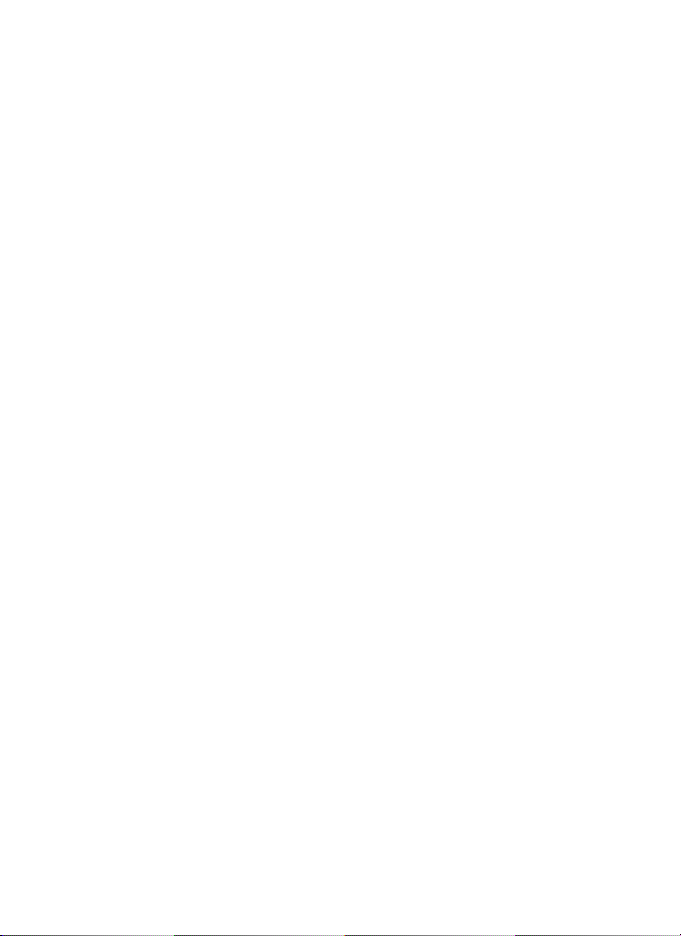
Alarma (Alarm Play)
1.- Entre al menú de Time y seleccione la opción Alarm
Play.
2.- El número 1 comenzará a parpadear, indicando que
el programa 1 está listo para configurar. Utilice los
botones de Adelantar / Regresar para seleccionar un
número de programación específico y presione Menú
para comenzar los ajustes.
3.- Seleccione uno de los intervalos de grabación Por
Fecha (Date), Diario (Daily), Semanal (Weekly).
Si selecciona la opción Por Fecha (Date), deberá
introducir el año, mes y día así como la hora de inicio del
evento. Utilice los botones de Adelantar / Regresar para
realizar los ajustes y presione el botón de Menú para
guardar cada uno de los cambios en memoria.
Posteriormente tendrà que introducir los mismos datos,
para la hora de finalización de la alarma.
Si requiere utilizar la opción de Diario (Daily), deberá
introducir la hora de la alarma. Utilice los botones de
Adelantar / Regresar para realizar los ajustes y presione
el botón de Menú para guardar cada uno de los cambios
en memoria.
Si requiere utilizar la opción de Semanal (Weekly)
deberá seleccionar el dìa que desea que comience la
grabación, cuenta con todos los días de la semana:
Domingo (Sun), Lunes (Mon), Martes (Tue), Miércoles
(Wed), Jueves (Thu), Viernes (Fri), Sábado (Sat). Utilice
los botones de Adelantar / Regresar para realizar los
ajustes. Posteriormente tendrà que introducir la hora de
inicio de la alarma. Presione el botón de Menú para
guardar cada uno de los cambios en memoria.
Tiempo de apagado (Power Off Time)
Seleccione esta opción para que el equipo se apague
automáticamente después de determinado tiempo.
Permite ahorrar energía. Cuenta con las siguientes
opciones: 1, 3, 5 minutos o siempre encendido.
Dormir (Sleep Time)
Permite que el equipo se apague después de
determinado tiempo. Cuenta con las siguientes
opciones: desactivado (off), 15, 30, 45, 60, 75, 90, 105 y
120 minutos.
Intro Time
Permite seleccionar el tiempo que desea que se
reproduzca el inicio de cada canción contenida en el
equipo. Cuenta con 3 opciones: 5, 10 o 15 segundos.
Sound
Permite configurar opciones de sonido tales como:
Ecualizador (Equalizer), 3D Setting, y Volumen
predeterminado (Default Volume).
Ecualizador (Equalizer)
1.- Entre al menú de Sound y seleccione la opción
Equalizer.
2.- Seleccione una de las opciones de ecualización:
Normal, Clásico (Classic), En Vivo (Live), Pop o Rock.
Alarm Play
1.- Enter to Time menu and choose Alarm Play option.
2.- Program 1 blinks, indicating that is ready to
configure. To choose a specific number program, use
Forward or Backward and then press Menu to start to
configure.
3.- Choose one of recording options: Date, Daily,
Weekly.
If you select Date option, must configure year, month,
day, and start time of the event. To make changes in the
data, use Forward / Backward buttons, once you have
finished, press Menu button to store the changes in
memory. After that, you must enter the same information
for end time.
For Daily option, you must enter the alarm time. To make
changes in the data, use Forward / Backward buttons,
once you have finished, press Menu button to store the
changes in memory.
For Weekly option, you must select the day to
start the alarm: Sunday (Sun), Monday (Mon),
Tuesday (Tue), Wednesday (Wed), Thursday (Thu),
Friday (Fri), Saturday (Sat). After the day, you need to
configure the time to start the alarm. To make changes in
the data, use Forward / Backward buttons, once you
have finished, press Menu button to store the changes in
memory.
Power Off Time
Choose this option if you want to turn the equipment off,
automatically, after programmed time. Allows you to save
energy. You have this options to choose: 1, 3, 5 minutes
or always on.
Sleep Time
Allows you to turn the equipment off after programmed
time. You have these options: disabled (off), 15, 30, 45,
60, 75, 90, 105 and 120
minutes.
Intro Time
Allows you configure the intro time. You have three
options: 5, 10 or 15 seconds.
Sound
Allows you to configure sound options such as:
Equalizer, 3D settings and Default Volume.
Equalizer
1.- Enter to Sound menu and choose Equalizer
option.
2.- Select one of the modes: Normal, Classic, Live, Pop
or Rock.

3.- Utilice los botones de Adelantar / Regresar para
realizar los ajustes y presione el botón de Menú para
guardar cada uno de los cambios en memoria.
3D setting
Utilice esta opción para ajustar el efecto en 3D, asì como
los agudos y los graves. Utilice los botones de Adelantar
/ Regresar para seleccionar una opción y realizar los
ajustes. Presione el botón de Menú para guardar cada
uno de los cambios en memoria. Si desea regresar al
menú anterior, presione el botón de Grabar una vez.
Volumen Predeterminado (Default Volume)
Seleccione el volumen de inicio, por omisión, el volumen
es de 20. Utilice los botones de Adelantar / Regresar
para aumentar el volumen (de 20 a 29) o para desactivar
esta función.
Display
Utilice este menú para configurar parámetros de la
pantalla de LCD.
Fuente (Font)
Permite seleccionar el idioma de la información de
ID3Tag, cuenta con las siguientes opciones: Coreano,
Inglés, Japonés, Chino (simplificado y tradicional),
Europeo, Ruso. Utilice los botones de Adelantar /
Regresar para seleccionar una opción y presione el
botón de Menú para guardar los cambios.
ID3Tag
Si el archivo a reproducir cuenta con información como
el artista, nombre de la canción,etc. esta opción le
permite visualizarla en la pantalla de LCD. Utilice los
botones de Adelantar / Regresar para activar o
desactivar esta función.
Velocidad de desplazamiento (Scroll speed)
Permite ajustar la velocidad de desplazamiento de la
información mostrada en la pantalla de LCD. Puede
ajustar de 0 a 10, donde 10 es la velocidad más rápida y
1 es la más lenta.
Tiempo de luz de fondo (Backlight time)
La pantalla de LCD cuenta con una luz de fondo, con
esta opción podrá cambiar el tiempo de duración de
ésta. Cuenta con las siguientes opciones: Apagado (Off),
1 a 9 segundos, siempre encendida (always on). Utilice
los botones de Adelantar / Regresar para cambiar los
parámetros. Presione Menú para guardar los cambios.
Contraste de la pantalla de LCD (LCD contrast)
Ajuste el nivel de contraste de la pantalla, permite ajustar
de 1 a 10, donde 1 es mas oscuro y 10 es màs claro.
Utilice Adelantar / Regresar para cambiar esta opción, y
presione Menú para guardar los cambios.
3.- To select one of them, use Forward / Backward
buttons, once you have finished, press Menu button to
store the changes in memory.
3D Setting
Use this option to configure 3D effect, bass and treble
frequencies. use Forward / Backward buttons, then
press Menu button to store the changes in memory. If
you want to back to previous menu, press Record button
once.
Default Volume
Choose the initial volume level, by default is 20. Use
Forward / Backward to increase de volume level (from 20
to 29) or to deactivate this function.
Display
Use this menu to configure the LCD screen.
Font
Allows you to choose the language of ID3Tag
information, you have this options: Korean, English,
Japanese, Chinese (simplified and traditional),
European, Russian.
Use Forward / Backward to choose one option, then
press Menu to store the changes in memory.
ID3Tag
Your equipment can display some information contained
in the file such as artist, song name, etc. (if the file
contain those information). Use Forward / Backward to
enable or disable this function.
Scroll speed
Allows you to set the speed of the information displayed
on screen. You can set it from 0 to 10, where 10 is faster
and 1 is slower.
Backlight time
LCD screen has a backlight, use this option to change
the time of the backlight. You have this options: Off, from
1 to 9 seconds and always on. Use Forward / Backward
to change the parameters. Press menu to store the
changes in memory.
LCD contrast
Set the screen’s contrast level, allowing you to set from 1
to 10, where 1 is darker and 10 is brighter. Use Forward /
Backward to change this option and then press menu to
store the changes in memory.

System
Idioma (Language)
Seleccione el idioma de visualización de los menús:
Ingles, Alemán, Japonés, Chino (simplificado y
tradicional).
Repetición (Repeat)
Permite configurar la repetición de la reproducción de un
archivo.
Normal: Todos los archivos se reproducen
de forma normal.
Repetir una vez (Repeat one): El archivo
actual se repite una vez
Repetir une vez todos (Repeat One All): El
archivo actual se reproduce de manera
indefinida.
Repetir todos (Repeat all): Todos los
archivos se reproducen de forma indefinida.
Aleatorio (Shuffle): Los archivos de se
reproducen de forma aleatoria.
Sincronización (Sync)
Esta opción únicamente puede utilizarse en la grabación
en línea (Line-In). Cuenta con dos opciones: Auto Sync y
Apagado (Off)
Auto-sync: Esta opción permite detectar
automáticamente el inicio y el final de la canción.
Apagado (Off): Durante la grabación en línea, todos los
archivos serán grabados en un solo archivo.
ARS (Automatic Recording System)
Si activa esta opción, si existen sonidos muy débiles
durante una grabación, automáticamente se detendrá, si
el sonido regresa a un nivel normal, entonces la
grabación continuará.
Cuenta con tres opciones:
A: Todos los sonidos son grabados en un solo archivo
B: Si la grabación tiene una pausa de 3 segundos,
automáticamente creará una nueva entrada del archivo
Apagado (Off): Función deshabilitada
Selector de entrada (Input Selector)
Si desea grabar de un equipo externo, seleccione una de
las opciones: Line-In o External-Mic (Micrófono Externo).
Sensibilidad de Micrófono (Mic Sensitivity)
Mediante esta función podrá ajustar el nivel de
sensibilidad del micrófono. La sensibilidad puede ser
baja (Mic Low) o alta (Mic High).
Resumen (Resume)
Si activa esta opción, cuando apague y encienda el
equipo de nuevo, regresará a la posición antes de
apagarlo.
System
Language
Choose the language from the menus: English, German,
Japanese, Chinese (Simplified and traditional).
Repeat
Allows you to configure repeat play option.
Normal: All files play in normal mode.
Repeat one: Current file repeat once.
Repeat one all: Current file play
repeatedly.
Repeat all: All files play repeatedly.
Shuffle: All files play randomly.
Sync
This option can be used only with in-line recording. You
have two options to choose: Auto Sync and Off.
Auto-sync: This option can detect automatically the
beginning and the end of a song.
Off: While recording in-line, all files will be stored in one
single file.
ARS (Automatic Recording System)
Activate this option if you want to stop the recording
automatically, if exists weak sounds; if the sound backs
to normality, then the recording continues.
You have three options:
A: All sounds are stored in one single file.
B: If the record has a 3 seconds pause, automatically
creates a new index.
Off: Disable
Input selector
If you want to record from an external device, choose
one of the next options: Line-In or External-Mic.
Mic Sensitivity
Use this option to adjust microphone sensitivity. It can be
low (Mic Low) or high (Mic High).
Resume
If you enable this function, when you turn on the
equipment automatically starts in the same position as
you use in the last session before turn it off.
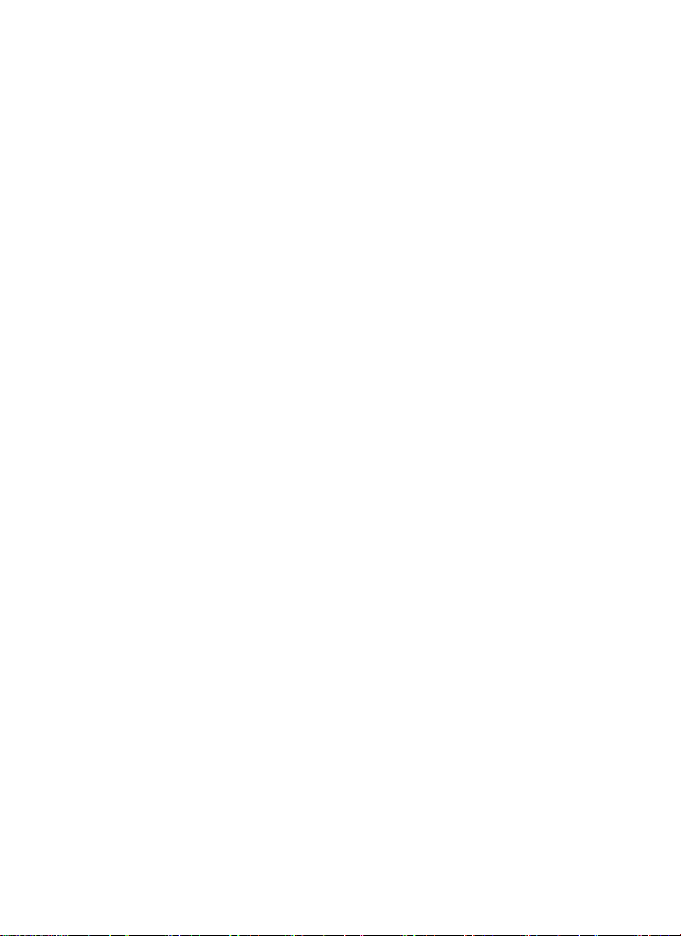
Bit Rate
Selecciona la calidad al grabar voz y MP3.
Grabación de Voz (Voice Recording): SHQ (32kbps), HQ
(16kbps), SP (8kbps)
MP3: 48kbps, 64kbps, 96kbps, 128kbps, 192kbps,
256kbps
Carpeta contínua (Continue Folder)
Esta opción únicamente funciona en modo de grabación
de voz.
Encendido (On): Cuando la opción está activada, y la
carpeta se llena (128 archivos) automáticamente se
moverá a la siguiente carpeta y podrá grabar sin
interrupciones.
Apagado (Off): Si durante la grabación de un archivo la
carpeta se llena, un mensaje aparecerá en pantalla
“Index Full” y la grabación se detendrá automáticamente.
Formatear (Format)
Esta opción borra toda la información grabada en la
memoria. No funciona en modo de Reproducción.
Inicializar (Default)
Regresa a las opciones de fábrica predeterminadas.
Para seleccionar uno de los menús, presione el botón de
Menú una vez más.
Utilice los botones de Adelantar / Regresar para cambiar
las opciones.
Si desea regresar al menú anterior presione el botón de
Grabar / Pausa.
Si no presiona ningún botón por 30 segundos,
automáticamente saldrá del menú.
GRABACIÓN
Métodos de grabación
Existen 3 formas de grabación:
- A través del micrófono integrado
Sólo presione el botón de Grabar
- A través de un micrófono externo
Inserte un micrófono en la entrada de Line In
Active la opción de Micrófono externo (Menú de
Sistema)
Presione el botón de Grabar
- A través de la entrada de línea desde un equipo
externo
Conecte un equipo externo a la entrada de Line-In
Seleccione la opción de Line In en el menú de Sistema
Presione el botón de Grabar
Bit Rate
Choose voice recording quality and MP3 quality.
Voice recording: SHQ (32kbps), HQ (16kbps), SP
(8kbps)
MP3: 48kbps, 64kbps, 96kbps, 128kbps, 192kbps,
256kbps
Continue Folder
This option only works on voice recording.
On: If the options are on, and the folder is full (128 files),
automatically moves to next folder and you can record
without interruptions.
Off: If you are recording, and the folder is full, a message
will display in the screen: Index Full, and recording
automatically will stop.
Format
This option erase all information stored in the equipment.
It doesn’t works on Play Mode.
Default
Back to default options.
To choose one of the menus, press Menu button
once.
Use Forward / Backward to change the parameters.
If you want to back to previous menu, press Record /
pause button, once.
If you don’t press any button for 30 seconds,
automatically leaves the current menu.
RECORDING
Recording method
There are 3 recording methods:
- Through built-in microphone
Just press Record button.
- Through an external microphone
Plug a microphone into Line-In jack.
Activate External Microphone option (System Menu)
Press Record button
- Through external line from an external device
Plug an external device to Line-In connector.
Choose Line In option in System menu
Press Record button

Características Principales
Estado de la grabación
Durante la grabación, puede checar el estado de la
grabación a través de un audífono.
Tiempo restante
Presione el botón de Reproducir / Pausa una vez,
durante la grabación para conocer el tiempo restante.
CONECTANDO UN EQUIPO EXTERNO
Asegúrese de que el equipo este apagado cuando
realice las conexiones.
Cuando graba desde un equipo externo, coloque los
controles de volumen en un nivel medio.
Main features
Recording status
While record a file, you can check recording status
through an earphone.
Remaining time
While record a file, press Play / Pause once, to know
remaining time.
WIRING AN EXTERNAL DEVICE
Make sure the equipment is off when do connections.
When record from an external device, place the volume
control in the middle level.
Mic - In
Audífono
Earphone
Aux. /
LIne In
Salida de Aux
Aux Out
Micrófono externo
External Mic
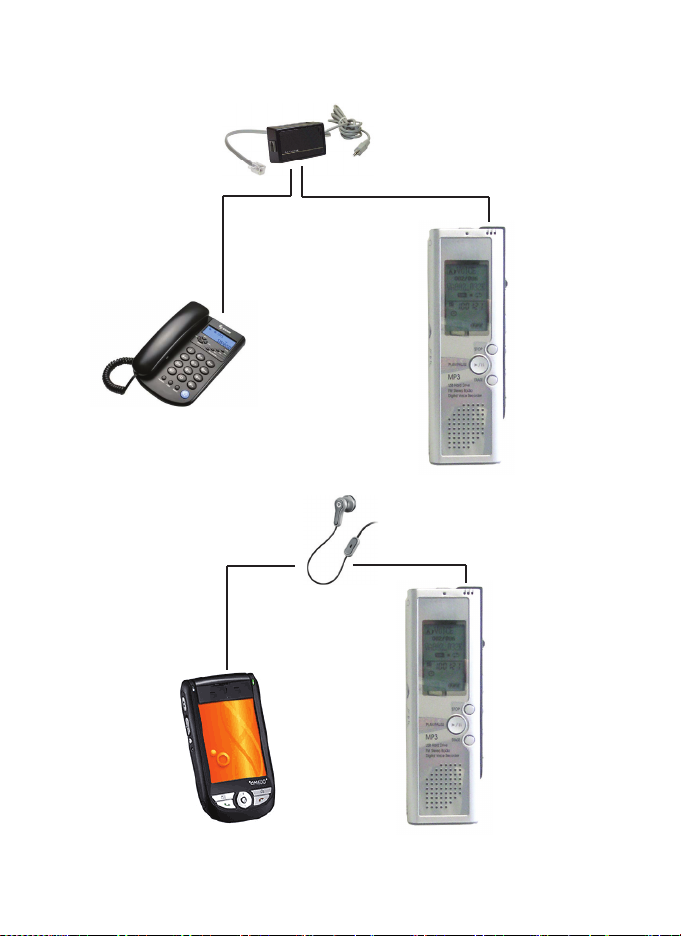
GRABACIÓN DESDE UN TELÉFONO FIJO Y UN
TELÉFONO CELULAR
Notas:
No todos los celulares son compatibles para hacer esta
conexión.
Adaptador telefónico no incluido.
RECORDING FROM A TELEPHONE AND MOBILE
PHONE
Note:
Check the compatibility of the cell phone, not all brands
are available to use this option.
Telephone adapter is not included in the package.
Cable de audio a entrada de Micrófono
Audio cable to Mic In jack
Adaptador telefónico
Telephone adaptor
Cable telefónico
Phone cable
A entrada de Micrófono
To Mic In jack
A entrada de Audífonos
To Earphone jack
Teléfono Fijo
Telephone
Teléfono Celular
Mobile phone
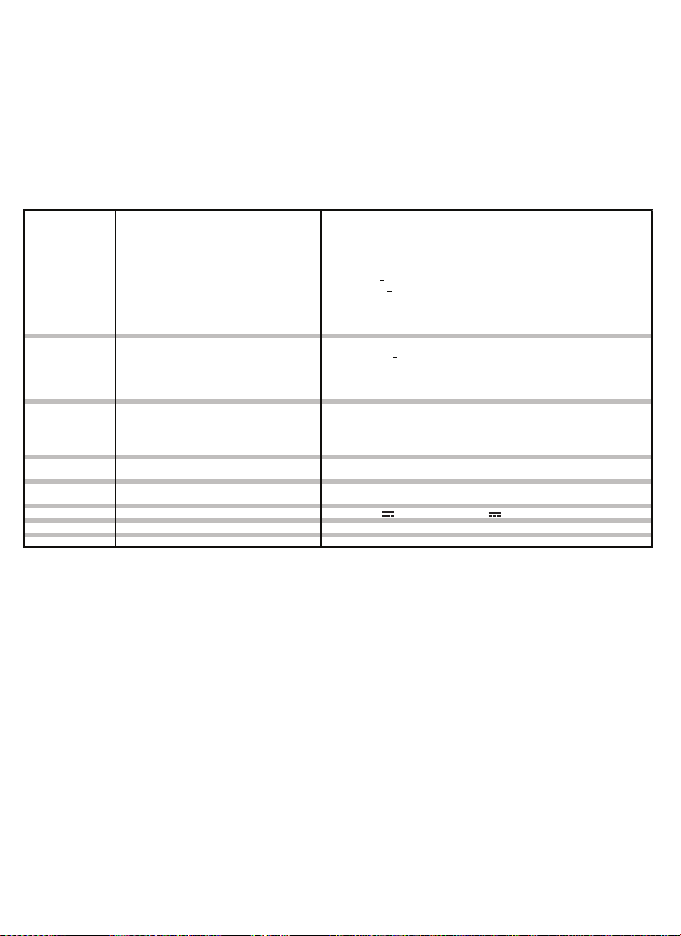
Tiempo de grabación / Recording time SHQ: 1060min, HQ: 2120min, SP: 4240min
Modo de grabación / Recording mode Formato MP3: SHQ (32kbps), HQ (16kbps), SP (8kbps)
Carpetas / Folder A, B, C, D, E, F, G, H
Grabación FM / FM recording Bandas: Mundial, Japón y Europea / Bands: Wolrd Wide, Japan, European
Micrófono externo / External mic Micrófono de Pin / Pin Mic
Tipo de memoria / Memory type Memoria Flash de 256MB / 256MB Flash Memory
Distorsión / THD
1,5%+0,2 (62dB entrada 1kHz, salida de bocina: 50mW, modo SHQ)
1,5%+0,2 (62dB input 1kHz, speaker output: 50mW, SHQ mode)
Frecuencia de respuesta / Frequency response 300Hz - 4,0kHz (-6dB)
Salida / Output Max 80mW (bocina / speaker 8ohm)
Intro Play 5, 10 y 15 segundos en cada pista / 5, 10 & 15 sec per track
Alarma / Alarm 10 programas / 10 program
Bit rate MP3: 256, 192, 128, 96, 64, 48kbps
Distorsión / THD
0,3%+0,1 (1kHz entrada de 0dB) / 0,3%+0,1 (1kHz input 0dB)
Frecuencia de respuesta / Frequency response 20Hz - 20kHz
Salida de audífono / Output earphone 5mW máx. (16 ohms) / 5mW max. (16ohm)
Ecualizador / EQ Normal, Clásico, En vivo, Pop, Rock / Normal, Classic, Live, Pop, Rock
Intro Play 5, 10 y 15 segundos en cada pista / 5, 10 & 15 sec per track
Interfase / Interface Almacenamiento masivo USB 1.1 / Mass Storage USB 1.1
Sistema / System CPU 200MHz o mejor, 64MB en RAM mínimo, 20 MB de espacio libre en disco duro
CPU 200MHz or better, 64MB RAM or higher, 20 MB free space in hard disc
Sistema operativo / OS Windows 2000, Me, XP
Pantalla / Display 640 x 480 o mejor / 640 x 480 or higher
Micrófono externo / External Mic Entrada de 3,5 (mini plug estéreo) / 3,4 plug-in (mini plug - stereo)
Audífonos / Earphone Entrada de 3,5 (mini plug estéreo) / 3,4 plug-in (mini plug - stereo)
Diámetro / Diameter 23 (impedancia de 8ohms / 8ohm impedance)
Salida Máxima / Max. Output 80mW (volumen máximo ) / 80mW (max volume level)
Entrada / Input 3V (dos baterías AAA) / 3V (two batteries type AAA)
Dimensiones / Dimensions 100 x 32 x 15mm / 3,9 x 1,2 x 0,59in
Peso / Weight 158g
Entradas - Salidas /
Input - Output
Bocina / Speaker
Grabación de voz /
Voice record
MP3
Interfase PC / PC
Interface
MANEJO DE CARPETAS Y ARCHIVOS
Cuando conecta el equipo a la computadora a través del
puerto USB, podrá ver que las carpetas Voice, L-In_Enc,
y Playlist han sido creadas.
Podrá ver, copiar y borrar archivos directamente en la
ventana de Windows de cada una de las carpetas
contenidas en la grabadora, de la misma forma que
realiza estos procedimientos en su disco duro.
ESPECIFICACIONES
Nota:
El diseño del producto y las especificaciones pueden
cambiar sin previo aviso.
MANAGING FOLDERS AND FILES
When you connect the equipment to a PC through USB
port, you can see some default folders: Voice, L-In_Enc,
and Playlist.
You can view, copy and delete files of each one of the
folders, in the same way as you do in your hard disk.
SPECIFICATIONS
Note:
Product design and specifications are subject to change,
without notice.
Table of contents
Other Steren Voice Recorder manuals
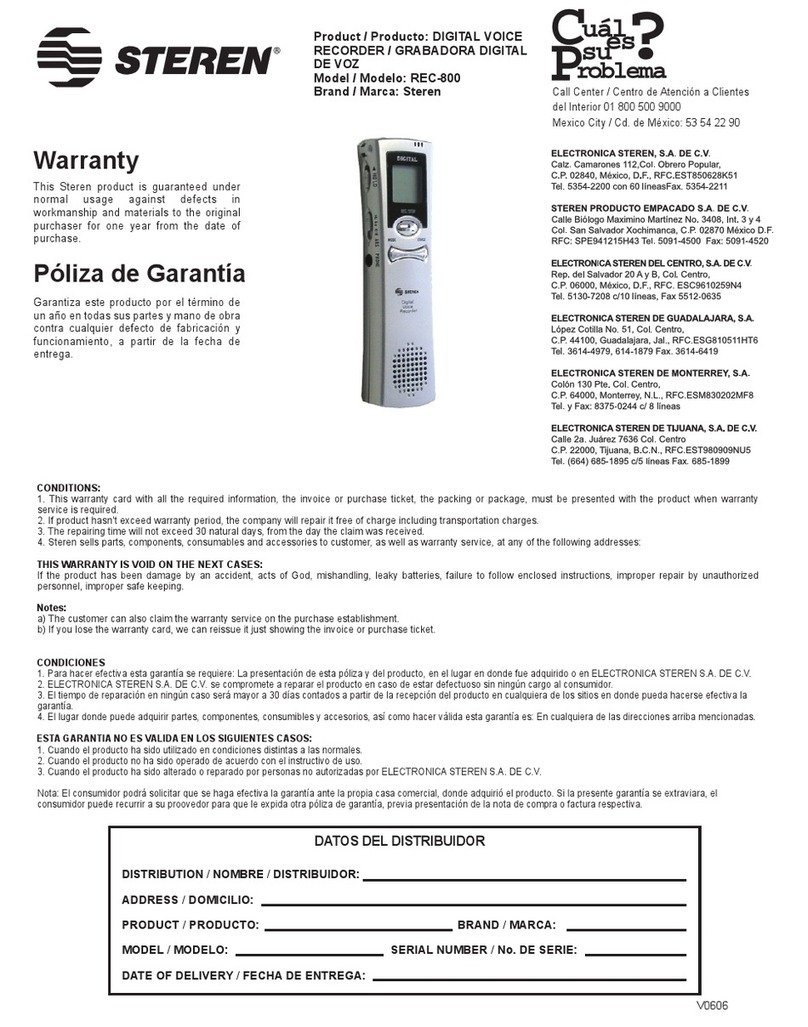
Steren
Steren REC-800 User manual

Steren
Steren REC-825 User manual

Steren
Steren REC-845 User manual

Steren
Steren REC-835 User manual

Steren
Steren REC-802 User manual

Steren
Steren REC-830 User manual

Steren
Steren REC-840 User manual

Steren
Steren REC-850 User manual

Steren
Steren REC-850 User manual

Steren
Steren CCTV-960 User manual